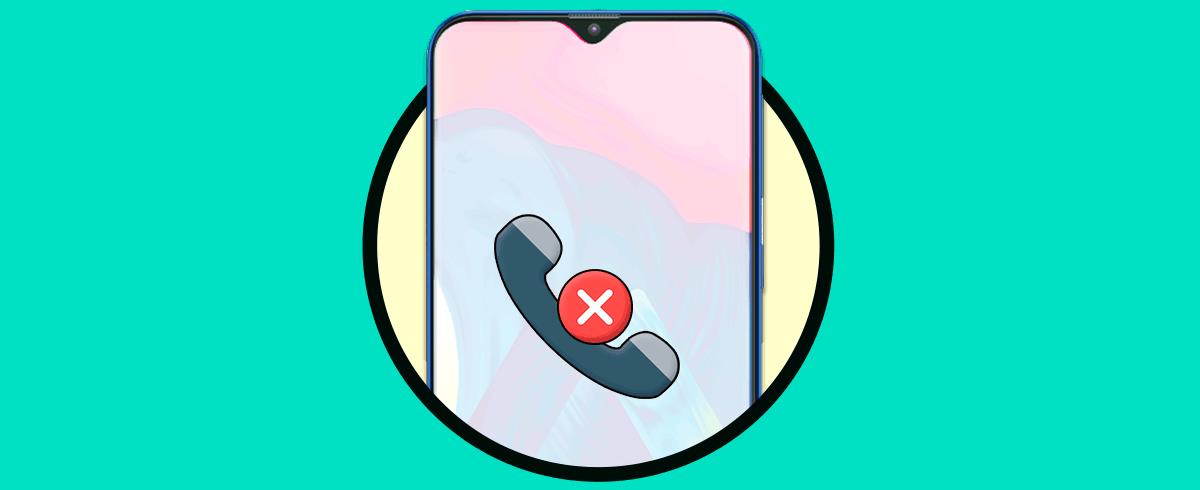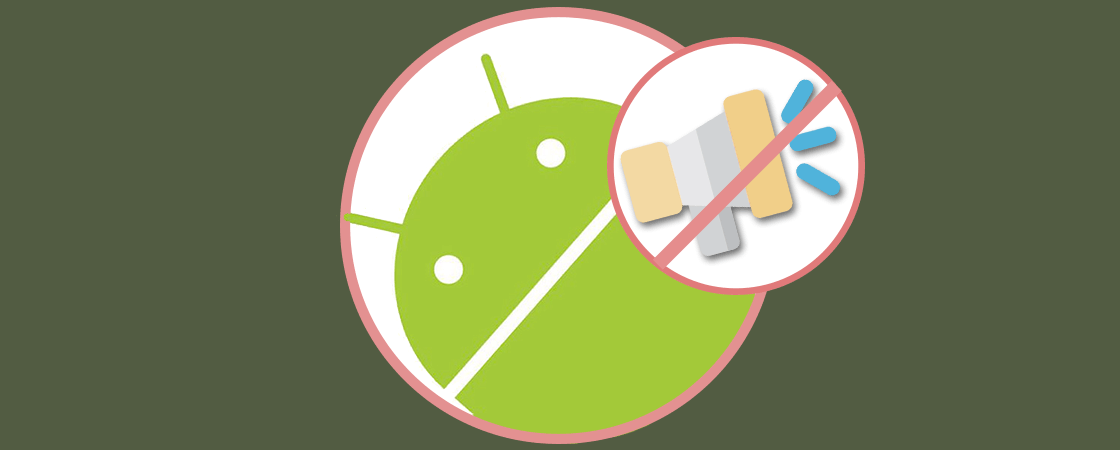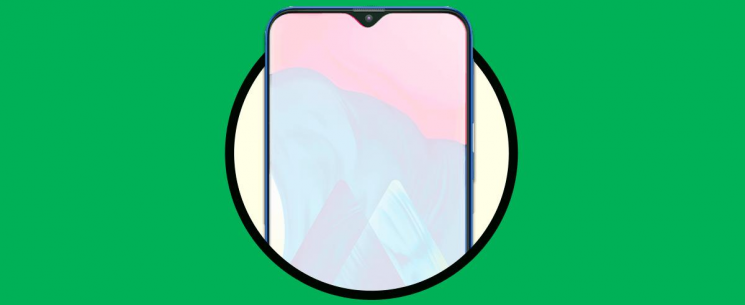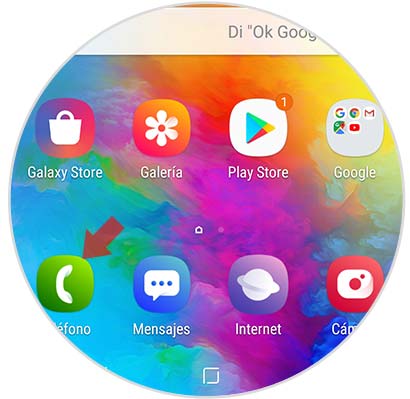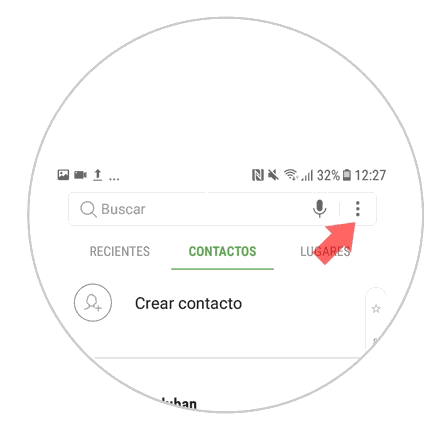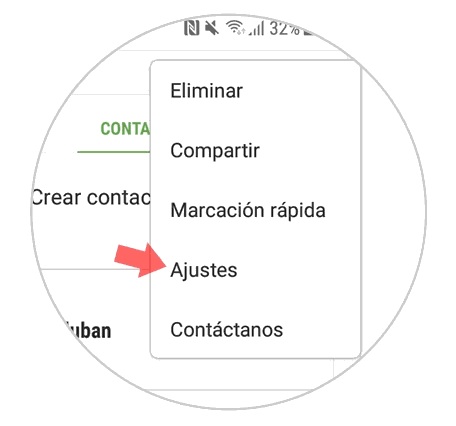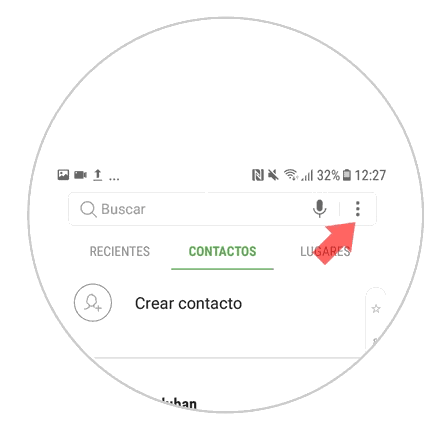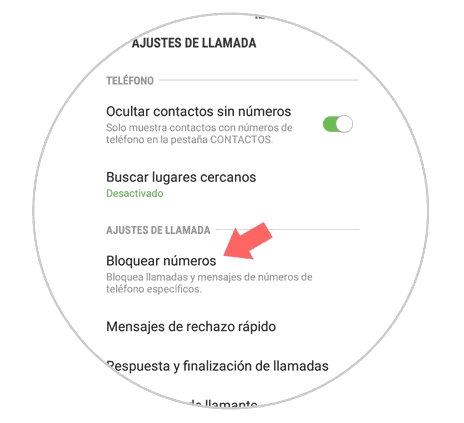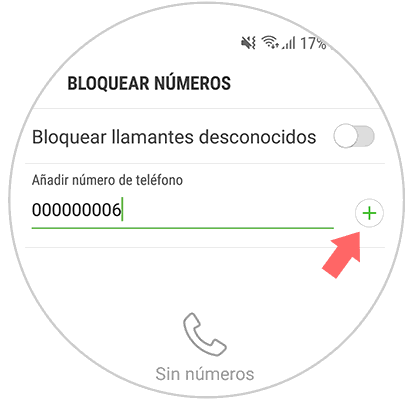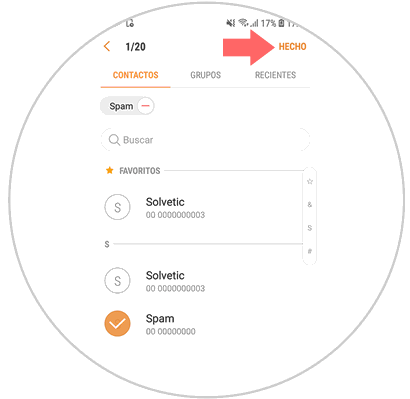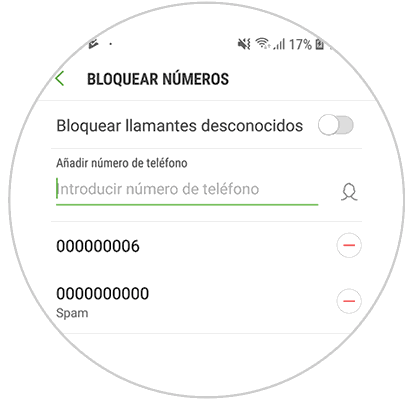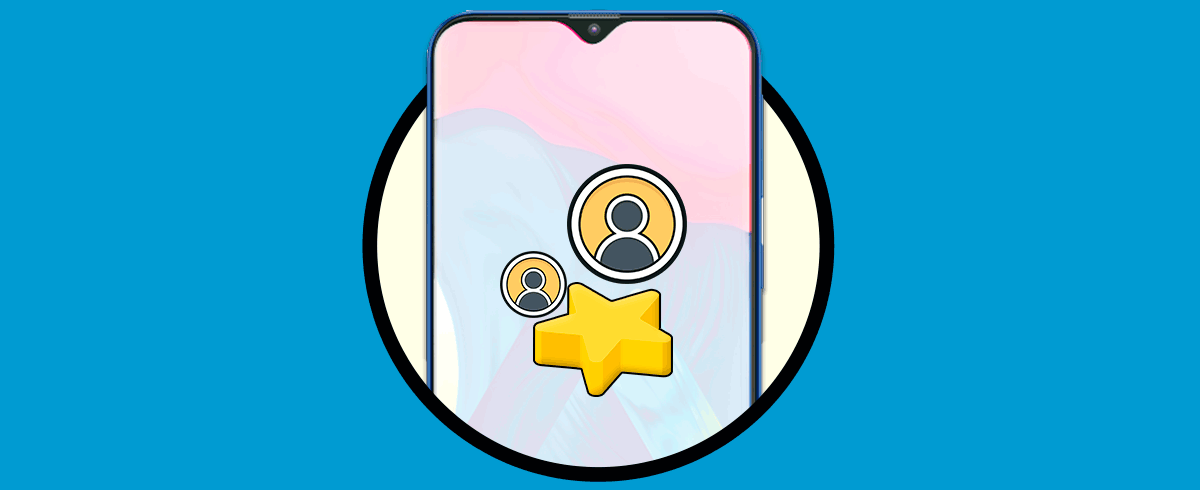Muchas veces nos encontramos en la situación en la que deseamos bloquear específicamente a un contacto telefónico o a las llamada de un usuario en especial. Pues bien, esto hace algún tiempo no era posible, y no es sino hasta ahora con el avance de los teléfonos con los que se mostró esta característica que hace que podamos bloquear estas llamadas que nos sentamos molestos cuando nos llaman para ofrecernos publicidad o vendernos algún servicio.
Por esto es común que muchas personas quieran realizar esta acción para evitar recibir llamadas molestas de este tipo cuando están descansando o en sus ratos de ocio, y para esto es necesario bloquear números o contactos en nuestro móvil. Es por ello que a continuación procederemos a mostrarte cual es el procedimiento que debes ejecutar para lograrlo en tu Samsung Galaxy M10 de Android.
Para esto te mostramos el siguiente vídeo y tutorial en el que te mostramos todo este proceso:
1. Cómo bloquear llamadas en Samsung Galaxy M10
En este caso, debes saber que puedes bloquear totalmente todas las llamadas que sean de números de teléfonos que no estén registrados en el sistema del móvil, esto se puede hacer con ayuda de los siguientes pasos:
Para comenzar, tienes que entrar al icono de “Llamadas” de tu teléfono móvil. Este lo puedes encontrar en la pantalla principal del mismo o en el menu de Apps del sistema.
Como veras, aparecerás en una nueva ventana, en la cual tienes que dirigirte al icono de tres puntos suspensivos en posición vertical que se encuentra en la parte superior derecha de este apartado y pulsar sobre esta opción.
Como podrás ver, se te mostrara un menú de opciones múltiples, en este mismo tienes que presionar donde dice “Ajustes” que se encuentra al final de las opciones.
Posteriormente, entrarás nuevamente en otra ventana. En ésta tienes que optar por dirigirte a la sección de “Ajustes de llamada” y ahí pulsar a la primera opción que te aparecerá, la cual lleva el nombre de “Bloquear números”.
Como podrás observar al completar este último paso, aparecerás en una pestaña que te mostrará una barra como primera opción que lleva el nombre de “Bloquear llamantes desconocidos”.
Esta opción tienes que habilitarla, para ello simplemente desliza la barra que se encuentra en su lado hacia la parte derecha de la pantalla del móvil.
2. Cómo bloquear contacto en Samsung Galaxy M10
En este procedimiento se te explicará directamente como puedes bloquear un contacto de tu sistema, para que este no tenga acceso a ningún tipo de comunicación contigo. Para ello ejecuta estas pautas:
Para empezar tienes que entrar a la sección de “Llamadas” tal como se indicó anteriormente.
Nuevamente, tienes que entrar a las configuraciones de esta sección, para ello debes presionar sobre los tres puntos suspensivos que aparecen en la parte superior derecha del móvil.
A continuación, se te mostrará una ventana emergente. En esta misma tienes que presionar sobre la opción de “Ajustes”.
Como podrás notar, en este nuevo apartado aparecerá una sección llamada “Ajustes de llamada”, donde específicamente se encuentra una pestaña que dice “Bloquear números” la cual debes seleccionar.
Ante esto, en el nuevo apartado que se te mostrara habrá una pestaña que dice “Añadir número de teléfono” y justo ahí tienes que escribir cual es el número que deseas bloquear directamente de tu teléfono móvil, cuando lo hayas hecho presiona sobre el símbolo de “+” que ahí se encuentra.
Debes saber que esto es en caso de que el número de teléfono que desees bloquear no lo tengas registrado en tu dispositivo.
También, en caso de que tengas el contacto en el registro de tus contactos, debes pulsar en el icono de persona que aparece justo al lado de la pestaña de “Añadir número de teléfono”.
Como verás cuando presiones este símbolo, se te mostrara tu lista de contactos, en esta misma debes presionar cual es el número de teléfono que deseas bloquear y posteriormente presionar en la opción de “Hecho” que aparece en la parte superior derecha de tu móvil.
Ante esto, vas a volver a aparecer en la ventana de “Bloquear números” y podrás encontrar en la parte inferior una lista que te indicará cuales son los números que has bloqueado.
Así de simple vas a poder personalizar el bloqueo de las llamadas y contactos en tu teléfono Samsung Galaxy M10.